傲游浏览器删除侧边栏微博图标的详细操作方法
1、首先打开傲游浏览器,在浏览器右上角点击由三条横线组成的“菜单”图标。
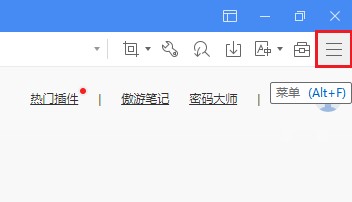
2、点击之后下方会弹出傲游浏览器的菜单窗口,在窗口中找到并点击“设置”这一项。
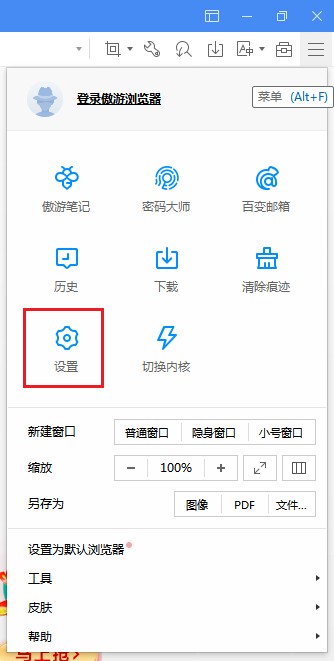
3、此时会进入傲游浏览器的设置页面,在页面左侧的菜单中点击切换到“功能和扩展”页面。
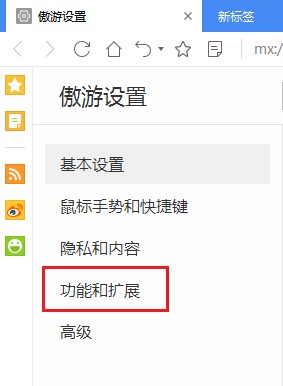
4、在扩展页面中可以找到“新浪微博”这一项,我们点击其其右侧的选框将其取消勾选就可以了。
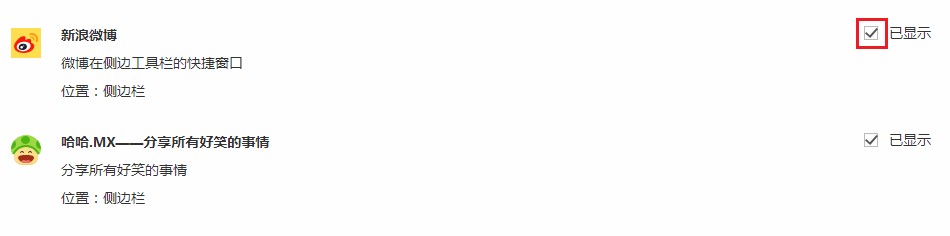
以上就是傲游浏览器删除侧边栏微博图标的详细操作方法,大家按照上面的方法来进行设置后,就不会在傲游浏览器的侧边栏中看到新浪微博图标了。